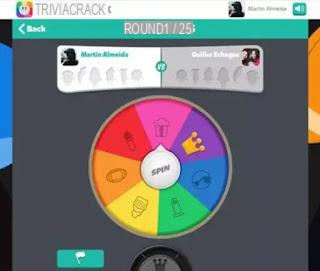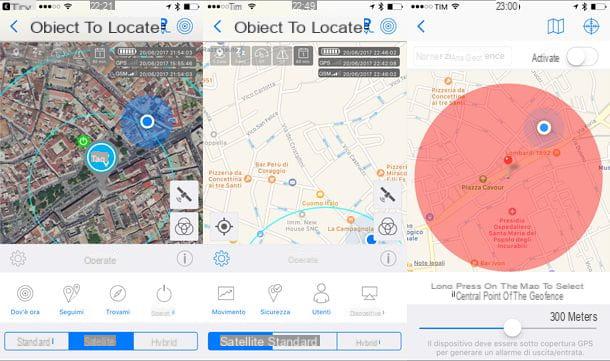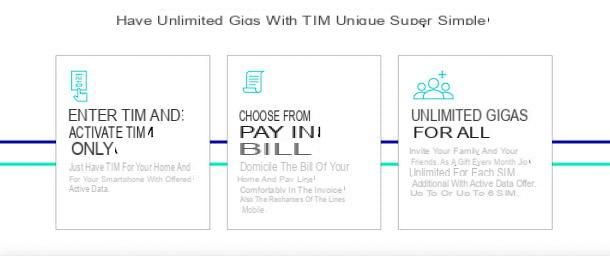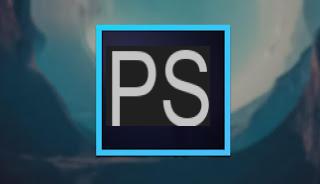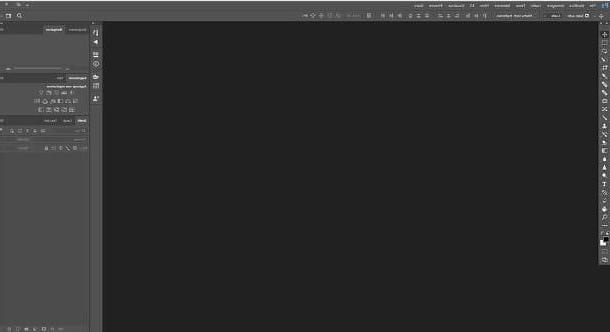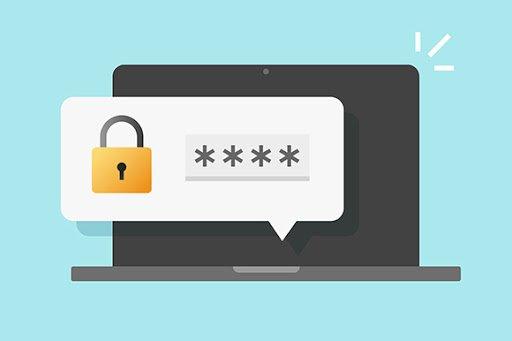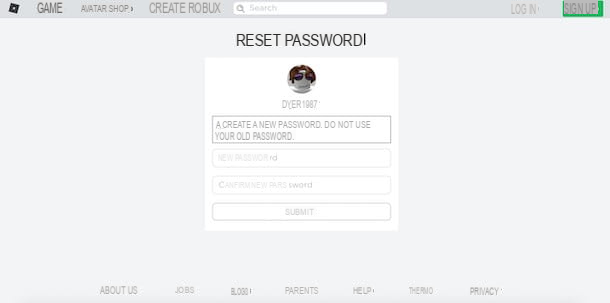El objetivo preferido del malware, el adware y los programas intrusivos son los navegadores web Chrome, Firefox, Edge y Safari, que utilizan el 90% de las personas en todo el mundo para navegar por Internet. Desafortunadamente, es difícil desviar estos molestos programas porque a menudo acompañan, como patrocinadores, la instalación de software libre normal.
El objetivo preferido del malware, el adware y los programas intrusivos son los navegadores web Chrome, Firefox, Edge y Safari, que utilizan el 90% de las personas en todo el mundo para navegar por Internet. Desafortunadamente, es difícil desviar estos molestos programas porque a menudo acompañan, como patrocinadores, la instalación de software libre normal.Los efectos de estos programas publicitarios o malware pueden ser una simple manipulación de la configuración básica o el secuestro de la navegación.
En la práctica, puede ser que aparezcan barras de herramientas innecesarias, que se cambie la página de inicio, el motor de búsqueda o que navegar por Internet abra sitios publicitarios de diversos tipos por sí mismos.
Entonces, si el navegador tuvo un comportamiento anómalo, si abre anuncios, si abre sitios como Facebook o Google aparecen banners publicitarios extraños además, si al abrir la página de inicio en lugar de Google, aparece un sitio de búsqueda desconocido que solo da resultados patrocinados, si debajo de la barra de navegación hay una barra de herramientas de botones inútiles, entonces necesita hacer algunas correcciones como se explica en esta breve guía válida para Internet Explorer, Firefox y Chrome.
1) Desinstale el programa, la barra de herramientas o la extensión que cambió la configuración.
La mayoría de las veces, estos programas que se autopromocionan en las computadoras y se alimentan de anuncios aún se pueden desinstalar normalmente, desde el administrador de instalación de Windows ubicado en el Panel de control.
En caso de que no conozcas el nombre del programa, puedes utilizar una herramienta automática externa que realiza la limpieza completa del adware.
En la guía sobre la mejor herramienta de eliminación para eliminar adware y spyware Se informa del programa ADWcleaner que identifica y elimina todo este software molesto.
También hay otros programas útiles para eliminar todas las barras de herramientas del navegador, como Junkware Removal Tool.
ADWCleaner 5 también es capaz de restaurar la configuración de red modificada por adware y malware.
A veces, eliminar el programa no es suficiente, por lo que también debe abrir la página de extensiones y complementos del navegador para eliminar los que no usa y son extraños. Tenga en cuenta que las infames barras de herramientas que alguna vez se instalaron solo en Internet Explorer, ahora encuentran su camino también en Firefox y Chrome.
- Su Internet Explorer abra el menú de engranajes, seleccione Administrar complementos y abra la categoría Barras de herramientas y extensiones.
Luego, desactive la barra de herramientas o el complemento que desea eliminar. Si no ve el complemento que desea eliminar, haga clic en Mostrar para ver todas las extensiones instaladas.
- Con Mozilla Firefox, presione el botón naranja en el menú principal y seleccione las extensiones. Seleccione y deshabilite o elimine el complemento.
- Google Chrome: Presione el botón de menú, vaya a configuración> Extensiones y desactive o elimine el no deseado.
2) Buscador
Si un programa logra cambiar el motor de búsqueda predeterminado del navegador, significa que la búsqueda desde la barra de direcciones en lugar de abrir Google abre los resultados de otro sitio. Estos motores de búsqueda alternativos siempre se basan en Google, pero muestran una gran cantidad de resultados patrocinados y anuncios que dificultan encontrar lo que está buscando.
En otro artículo la guía para configurar Google como motor de búsqueda en Chrome, Firefox e IE.
3) casa
Algunos programas molestos cambian tu página de inicio personal a una patrocinada, a menudo repleta de anuncios que les aportan mucho dinero cada vez que abres tu navegador o haces una búsqueda. Restablecer la página de inicio del navegador es bastante fácil:
- Internet Explorer: presione el botón de engranaje, vaya a Opciones de Internet y seleccione la pestaña General donde puede cambiar la dirección de la página de inicio.
- Firefox: Pulse el botón del menú principal, vaya a Opciones y, en la pestaña General, cambie la página de inicio.
- Chrome: desde el menú principal, vaya a Configuración y luego, en la sección Apariencia, cambie la página de inicio y haga que aparezca el botón.
4) Sitios web redirigidos a otras páginas
Algunos programas que, en este caso son realmente malware, pueden modificar la configuración interna de Internet para asegurarse de que, por ejemplo, si escribe facebook.com, el navegador en su lugar lo lleve a un sitio diferente. Esto se puede corregir desinstalando primero la extensión culpable de este comportamiento. Si el problema no se resuelve, debe fijarse en dos cosas: el archivo proxy y hosts.
En primer lugar, vaya a la configuración de Internet Explorer, luego a la pestaña Conexiones -> presione el botón Configuración de LAN y elimine los Proxies.
En Firefox, vaya a Opciones -> Avanzado -> Red para ver si hay algún proxy extraño para eliminar.
En otro artículo está escrito cómo verificar y modificar el archivo de hosts.
De forma predeterminada, el archivo de hosts de Windows no debe tener ninguna entrada escrita debajo de las líneas comentadas (aquellas que comienzan con el carácter #.).
Si encuentra otras líneas, elimínelas.
5) Si cada ajuste cambia automáticamente incluso después del cambio manual.
Algunos programas maliciosos pueden ejecutarse en Windows y cambiar la configuración del navegador cada vez que se vuelve a encender la computadora.
Así que asegúrate de reconocer y eliminar todo tipo de virus y malware.
Para obtener orientación específica, vea cómo aquí eliminar virus y componentes dañinos en Chrome, Firefox e Internet Explorer
6) Restablecer el navegador
Restablecer el navegador significa devolverlo a su configuración original y eliminar cualquier personalización y extensión, también eliminar todos los datos almacenados antiguos, incluido el historial.
En otro artículo la guía para restablecer Firefox, Chrome e IE a su configuración predeterminada